Windows10をアップグレードするならMECM/SCCMもアップグレードしよう

Windows10 1709(Fall Creators Update) の Semi-Annual Channel(旧CBBのことです) がリリースされてから、2ヶ月近く経ちました。
企業ではまだまだ Windows10 1607(Anniversary Update) や 1703(Creators Update) が使われていると思います。
ただ、アップグレードするにしろ、新たにPCを配布するにしろ、今使っている Windows10 を新しくする時は必ずやってきます。
今回は、SCCM でPC管理を行っている環境で Windows10 をアップグレードする場合、他に何をどうアップグレードした方がよいのかご紹介します。
そもそもWindows10をアップグレードする必要はあるの?

Windows10 のサービス期間は、そのバージョンが公開されてから最大で18ヶ月間です。
エディションによってはもっと長いですが、基本的に最大18ヶ月と考えておいたほうがよいです。
サービス期間が過ぎると更新プログラムが提供されなくなります。脆弱性も残ったままとなりますので、セキュリティ上非常に危険な状態となります。
本当に致命的な脆弱性が発見された場合、更新プログラムが提供されることがありますが、あくまで特例です。
サービス期間が切れる前に必ずアップグレードしましょう。
SCCMは関係あるの?
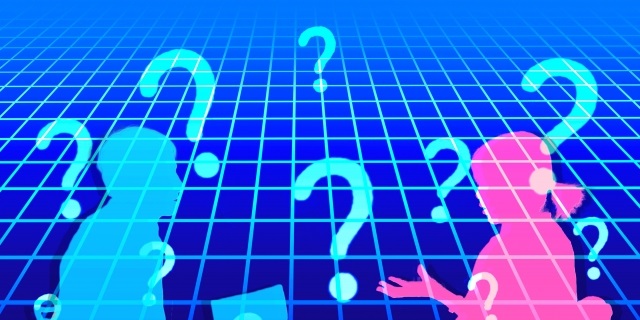
SCCM には Windows10 と同じように、1702、1706、1710 といったバージョンがあります。バージョンごとに、サポート対象の Windows10 のバージョンが決まっています。
管理対象の Windows10 がアップグレードされた場合、SCCM もそれに合わせてアップグレードする必要がある”かも”しれません。
例えば SCCM 1702 で管理しているPCが Windows10 1709 にアップグレードされる場合、サポート対象外となってしまいます。SCCM 1706 か 1710 にアップグレードする必要があります。
SCCM のサポート対象は、下位互換(BC)を含め幅を持たせていますので、アップグレード不要の場合もあります。
Windows ADKのアップグレードを忘れずに
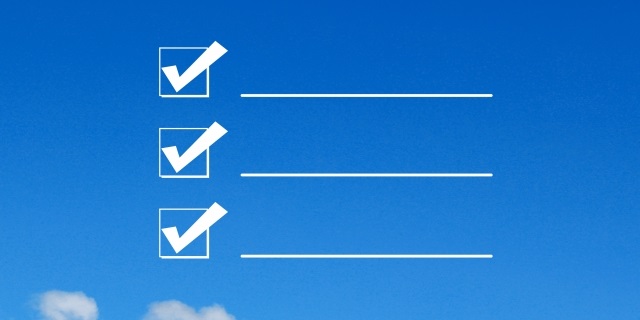
Windows ADK は、SCCM とセットでインストールするモジュールです。
Windows ADK は、Windows10 のバージョン別に提供されています。古い ADK をアンインストールし、新しい Windows10 に合った ADK をインストールしましょう。
ここで一点注意があります。SCCM をアップグレードする前に、ADK を新しくしましょう。SCCM が管理しているブートイメージが自動でアップグレードされます。
Windows ADK 1607 以降はアップグレードの順番は関係無いという話もありますが、念のため Windows ADK から先にやりましょう。
タスクシーケンスメディアを作り直そう
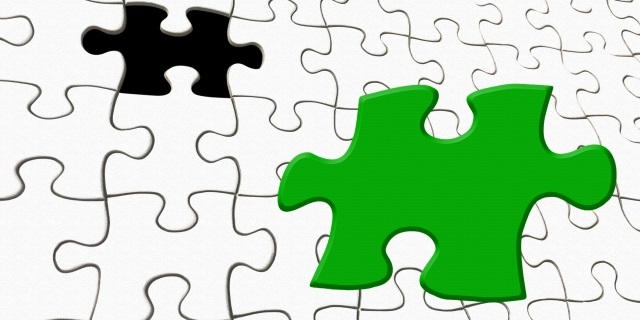
タスクシーケンスを使ってOS展開を行っている場合のお話です。
タスクシーケンスメディアでPCをブートしているなら、Windows ADK や SCCM をアップグレードした後でタスクシーケンスメディアを作り直しましょう。
タスクシーケンスメディアには、ブートイメージや SCCM の各種バイナリファイルが入っています。これらを新しくする必要があります。
新しいSCCMクライアントを適用しよう

SCCM サーバをアップグレートした場合、既に展開されているPCの SCCM クライアントは古いバージョンとなってしまいます。
SCCM サーバに合ったバージョンにする必要があります。
新しい SCCM クライアントを適用する方法は様々ありますが、一番簡単な方法をご紹介します。
実稼働クライアントバージョンと実稼働前クライアントバージョン
SCCM クライアントには、実稼働クライアントバージョンと、実稼働前クライアントバージョンがあります。
- 実稼働クライアントバージョンは、本番で使われているバージョンを指します。
- 実稼働前クライアントバージョンは、本番前のテストで使われるバージョンを指します。
SCCM サーバをアップグレードすると、新しくなった SCCM クライアントをどちら扱いにするか聞かれます。実稼働クライアント扱いにすると、全てのPCの SCCM クライアントに、その新しいバージョンが適用されます。
新しいSCCMクライアント適用の概要
実際は以下のような手順で SCCM クライアントを新しくします。
実施するのはもちろんテストサーバでテストした後です。
Windows ADK をアップグレードする
旧バージョンをアンインストール&新バージョンをインストールします。
SCCM サーバをアップグレードする
SCCM クライアントは実稼働前バージョンにします。
テスト用PCのデバイスコレクションを作成し、実稼働前クライアントを適用する
実稼働前クライアントバージョンに対して、任意のデバイスグループを関連付けることができます。
テスト用のPCに対し、新しい SCCM クライアントを適用します。
テスト用PCでテストを行う
まんまですね。
実稼働前クライアントバージョンを実稼働クライアントバージョンに昇格させる
テスト用を本番用に昇格させます。
実稼働クライアントを使用して階層内のすべてのクライアントをアップグレードする
サイトのプロパティに設定がありますので、ONにします。
すると、実稼働クライアントバージョンより古い SCCM クライアントは、自動で更新されます。
更新の仕組みはうまくできており、一気に全PCの SCCM クライアントが更新されるわけではありません。期間設定を行うことができ、その期間内に負荷分散しながら適用されます。
デフォルトは7日間です。
詳しい内容は以下の公式サイトを参照してください。
最後に
デバイスのWindowsOS、SCCM サーバ、Windows ADK、SCCM クライアント の各バージョンは密接に関連しています。
デバイスの WindowsOS をアップグレードする場合、SCCM 関連のアップグレードも忘れないようにしましょう。
